-
Planificar y crear una implementación
-
Comunicación WebSocket entre el VDA y el Delivery Controller
-
Crear y administrar conexiones
-
Conexión a XenServer
-
-
Grupos de identidad de diferentes tipos de unión de identidad de máquinas
-
Grupo de identidades de la identidad de la máquina unida a Active Directory local
-
Grupo de identidades de la identidad de máquina unida a Azure Active Directory
-
Grupo de identidades de la identidad de la máquina unida a Azure Active Directory híbrido
-
Grupo de identidades de la identidad de máquina habilitada para Microsoft Intune
-
Grupo de identidades de la identidad de máquina no unida a ningún dominio
-
-
Servicio independiente Citrix Secure Ticketing Authority (STA)
-
Migrar cargas de trabajo entre ubicaciones de recursos mediante Image Portability Service
-
-
This content has been machine translated dynamically.
Dieser Inhalt ist eine maschinelle Übersetzung, die dynamisch erstellt wurde. (Haftungsausschluss)
Cet article a été traduit automatiquement de manière dynamique. (Clause de non responsabilité)
Este artículo lo ha traducido una máquina de forma dinámica. (Aviso legal)
此内容已经过机器动态翻译。 放弃
このコンテンツは動的に機械翻訳されています。免責事項
이 콘텐츠는 동적으로 기계 번역되었습니다. 책임 부인
Este texto foi traduzido automaticamente. (Aviso legal)
Questo contenuto è stato tradotto dinamicamente con traduzione automatica.(Esclusione di responsabilità))
This article has been machine translated.
Dieser Artikel wurde maschinell übersetzt. (Haftungsausschluss)
Ce article a été traduit automatiquement. (Clause de non responsabilité)
Este artículo ha sido traducido automáticamente. (Aviso legal)
この記事は機械翻訳されています.免責事項
이 기사는 기계 번역되었습니다.책임 부인
Este artigo foi traduzido automaticamente.(Aviso legal)
这篇文章已经过机器翻译.放弃
Questo articolo è stato tradotto automaticamente.(Esclusione di responsabilità))
Translation failed!
Conexión a XenServer
Crear y administrar conexiones y recursos proporciona instrucciones detalladas sobre cómo usar el asistente para crear una conexión. Antes de establecer una conexión con XenServer (antes denominado Citrix Hypervisor), debe terminar de configurar su instancia de XenServer como host. Consulte Agregar un tipo de recurso o activar un dominio no utilizado en Citrix Cloud.
Crear una conexión a XenServer
Cuando crea una conexión con XenServer, debe proporcionar las credenciales de un administrador avanzado de VM o de un usuario de nivel superior.
Citrix recomienda utilizar HTTPS para proteger las comunicaciones con XenServer. Para utilizar HTTPS, debe reemplazar el certificado TLS predeterminado que se instaló en XenServer. Para obtener más información, consulte Install a TLS certificate on your server.
Es posible configurar la alta disponibilidad si esta función está habilitada en el servidor XenServer. Citrix recomienda seleccionar todos los servidores de la agrupación (en Edit High Availability) para permitir la comunicación con el servidor XenServer en caso de que falle el servidor principal de la agrupación.
Nota:
Si utiliza HTTPS y quiere configurar servidores de alta disponibilidad, no instale un certificado comodín para todos los servidores de una agrupación. Se requiere un certificado individual para cada servidor.
Cuando se usa el almacenamiento local en uno o varios hosts de XenServer para el almacenamiento de datos temporales, compruebe que cada ubicación de almacenamiento que forma parte de la agrupación tenga un nombre único. (Para modificar un nombre en XenCenter, haga clic con el botón secundario en el espacio de almacenamiento y modifique la propiedad de nombre.)
Si se conecta a la instancia de XenServer compatible con vGPU, puede verificar el grupo de la GPU y el tipo de la GPU en la página Resumen del asistente para crear una conexión.
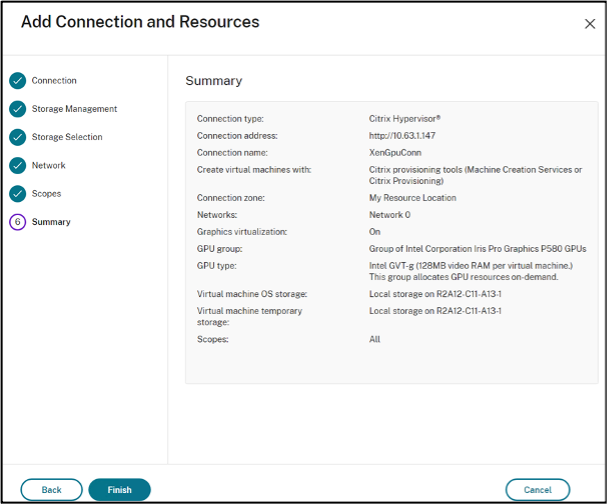
Usar IntelliCache para conexiones XenServer
Con IntelliCache, las implementaciones de VDI alojadas son más rentables porque le permiten usar una combinación de almacenamiento compartido y almacenamiento local. Esto mejora el rendimiento y reduce el tráfico de red. El almacenamiento local almacena en caché la imagen maestra proveniente del almacenamiento compartido, lo que reduce la cantidad de lecturas en el almacenamiento compartido. Para los escritorios compartidos, las escrituras en los discos de diferenciación se realizan en el almacenamiento local del host y no en el almacenamiento compartido.
Estas son algunas consideraciones importantes:
- Cuando utiliza IntelliCache, el almacenamiento compartido debe ser NFS.
- Citrix recomienda utilizar un dispositivo de almacenamiento local de alto rendimiento para garantizar la transferencia de datos más rápida que sea posible.
Para usar IntelliCache, habilite IntelliCache tal y como se detalla:
- Al instalar XenServer, seleccione Enable thin provisioning. Consulte Install the XenServer host para obtener información sobre la instalación del host de XenServer desde un medio local. Citrix no admite agrupaciones mixtas de servidores, donde algunos servidores tienen el componente IntelliCache habilitado y otros servidores no tienen dicho componente habilitado.
- En Citrix DaaS, IntelliCache está inhabilitado de forma predeterminada. Puede cambiar la configuración únicamente al crear una conexión con XenServer. No podrá inhabilitar IntelliCache más adelante. Al crear una conexión con XenServer:
- Seleccione el tipo de almacenamiento compartido.
- Marque la casilla Usar IntelliCache.
Para obtener más información, consulte IntelliCache.
Permisos de XenServer necesarios
Los permisos de XenServer se basan en roles (RBAC). La función de control de acceso basado en roles (RBAC) de XenServer le permite asignar usuarios, roles y permisos para controlar quién tiene acceso a su XenServer y qué acciones pueden realizar. El sistema RBAC de XenServer asigna un usuario (o un grupo de usuarios) a roles definidos (un conjunto de permisos con nombre). Los roles tienen permisos de XenServer asociados para realizar determinadas operaciones.
Para obtener más información, consulte Control de acceso basado en roles.
La jerarquía de roles, en orden de aumento de los permisos, es: Solo lectura → Operador de VM → Administrador de VM → Administrador avanzado de VM → Operador de agrupaciones → Administrador de agrupaciones.
En la siguiente sección se resume el rol mínimo requerido para cada tarea de aprovisionamiento.
Crear una conexión de host
| Tarea | Rol mínimo requerido |
|---|---|
| Agregue una conexión de host con la información obtenida de XenServer | Solo lectura |
| Ver los usuarios y sus roles asignados | Solo lectura |
Administración avanzada de máquinas virtuales
| Tarea | Rol mínimo requerido |
|---|---|
| Encender o apagar las máquinas virtuales | Operador de VM |
Crear, actualizar o eliminar máquinas virtuales
| Tarea | Rol mínimo requerido |
|---|---|
| Agregar máquinas virtuales a las programaciones de instantáneas existentes o quitarlas de las mismas | Administrador avanzado de VM |
| Agregar, modificar y eliminar programaciones de instantáneas | Operador de agrupaciones |
| Publicar imagen maestra | Operador de agrupaciones (requiere bloqueo de puertos de conmutador) |
| Crear un catálogo de máquinas | Operador de agrupaciones: requiere bloqueo de puertos de conmutador |
| Agregar o quitar máquinas virtuales (no incluye máquinas virtuales habilitadas para GPU) | Administrador de máquinas virtuales |
| Agregar o quitar máquinas virtuales (máquinas virtuales habilitadas para GPU) | Operador de agrupaciones |
| Agregar, quitar o configurar dispositivos de CD o discos virtuales | Administrador de máquinas virtuales |
| Administrar etiquetas | Operador de VM |
Para obtener más información sobre los roles y los permisos de RBAC, consulte Roles y permisos de RBAC.
Para obtener información sobre el bloqueo de puertos de conmutador, consulte Usar bloqueo de puertos de conmutador.
Qué hacer a continuación
- Si está en el proceso de implementación inicial, consulte Crear catálogos de máquinas.
- Para obtener información específica sobre XenServer, consulte Crear un catálogo de XenServer.
Más información
Compartir
Compartir
This Preview product documentation is Citrix Confidential.
You agree to hold this documentation confidential pursuant to the terms of your Citrix Beta/Tech Preview Agreement.
The development, release and timing of any features or functionality described in the Preview documentation remains at our sole discretion and are subject to change without notice or consultation.
The documentation is for informational purposes only and is not a commitment, promise or legal obligation to deliver any material, code or functionality and should not be relied upon in making Citrix product purchase decisions.
If you do not agree, select I DO NOT AGREE to exit.